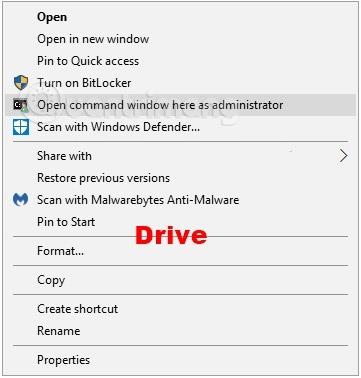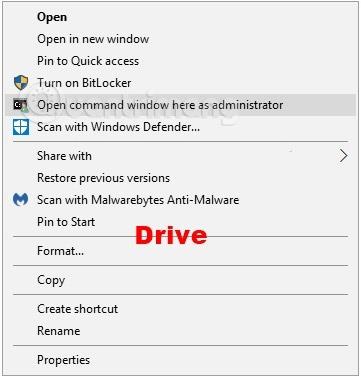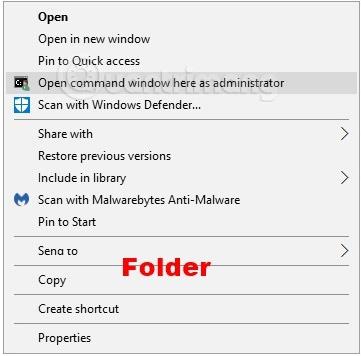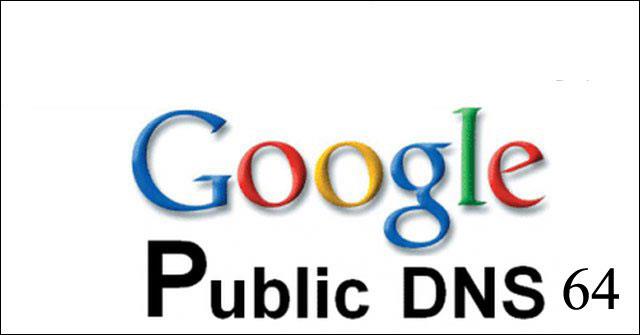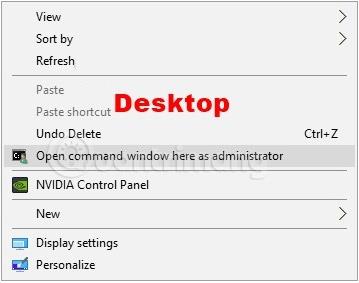Командний рядок — це точка входу для введення команд комп’ютера у вікні командного рядка. Вводячи команди в командному рядку, ви можете виконувати завдання на комп’ютері без використання графічного інтерфейсу Windows. Цей посібник покаже вам, як додати або видалити командне вікно «Відкрити тут» від імені адміністратора в меню правої кнопки миші для всіх користувачів Windows 10.
Це меню, яке відкривається правою кнопкою миші, відкриє вікно командного рядка з підвищеними правами (що дозволяє виконувати команди cmd з правами адміністратора) у папці, яку ви клацнули правою кнопкою миші.
Примітка: користувачі мають увійти як адміністратор, щоб додавати, видаляти та використовувати контекстне меню «Відкрити вікно команд тут як адміністратор».
Контекстне меню «Відкрити командне вікно тут як адміністратор» доступне, якщо клацнути правою кнопкою миші або клацнути правою кнопкою миші або Shift + клацнути правою кнопкою миші папку чи диск, а також коли ви клацнете правою кнопкою миші або Shift + клацнете правою кнопкою миші:
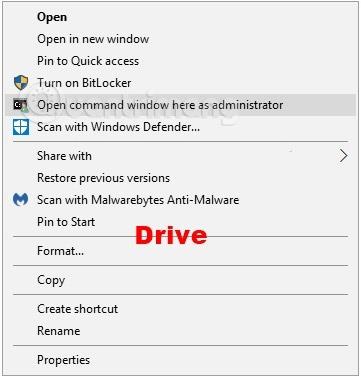
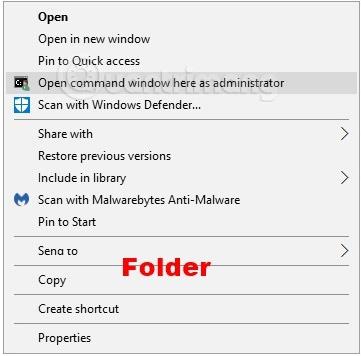
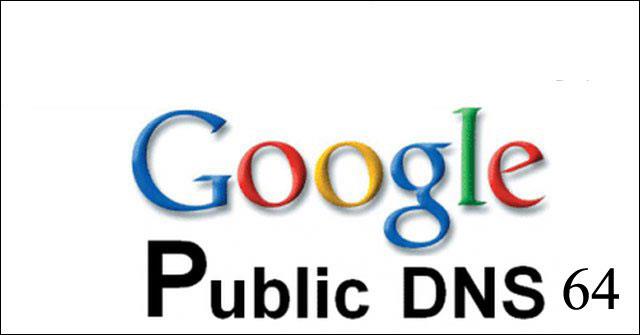
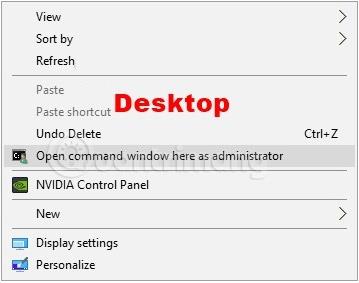
Як додати «Відкрити вікно команд тут як адміністратор» до меню правої кнопки миші у Windows 10
Крок 1: виконайте крок 2 (додайте праву кнопку миші), крок 3 (додайте Shift + праву кнопку миші) або крок 4 (видалення) нижче, залежно від запланованого використання.
Крок 2: Клацніть правою кнопкою миші, щоб відкрити контекстне меню «Відкрити вікно команд тут як адміністратор». Завантажте файл нижче та перейдіть до кроку 5.
Add_Open_command_window_here_as_administrator.reg
Крок 3: Shift + клацніть правою кнопкою миші, щоб відкрити контекстне меню «Відкрити командне вікно тут як адміністратор». Завантажте файл нижче та перейдіть до кроку 5.
Add_Shift + Open_command_window_here_as_administrator.reg
Крок 4: видаліть контекстне меню «Відкрити вікно команд тут як адміністратор». Примітка. Це налаштування за замовчуванням.
Завантажте файл Remove_Open_command_window_here_as_Administrator.reg і перейдіть до кроку 5
Крок 5. Збережіть файл .reg на робочому столі.
Крок 6. Двічі клацніть завантажений файл .reg, щоб об’єднати.
Крок 7. Якщо буде запропоновано, натисніть «Виконати» , «Так » ( UAC ) і «ОК» , щоб прийняти об’єднання.
Крок 8. Тепер ви можете видалити завантажений файл .reg, якщо хочете.
Бажаю успіхів!
Побачити більше: